Jenkins は、テストとビルドの自動化に役立つオープンソースの自動化サーバーです。その使用はオープン ソースで非常に急速に拡大し、6000 以上のプロジェクトで使用されています。 Jenkins ユーザーの例:
- レッドハット
- フェイスブック
- グーグル
そのため、Jenkins はほぼすべてのハードウェアまたはオペレーティング システムで実行できるため、ユーザーは独自のインフラストラクチャを使用して継続的インテグレーション サーバーや継続的配信環境をセットアップできます。
この柔軟性は、非常に多くの企業がこのソフトウェアを採用した理由の 1 つです。サードパーティから高価なソリューションを購入する必要がなく、開発の専門知識も必要ありませんでした。Jenkins の開発に貢献するほとんどの人彼らの自由な時間にそれをしてください。実際、Jenkins の背後にある会社はまったくありません。これがオープンソース プロジェクトである理由です。
ただし、Jenkins にはかなりの批判も見られます。取り組むべき最も重要なポイントは、最初に物事を考えずに使用すると、Jenkins は実際には利益よりも害を及ぼす可能性があるということです。たとえば、多くのユーザーが気に入っている機能の 1 つは、Jenkins のプラグインを簡単にインストールできることです。そのためのグラフィカル ユーザー インターフェイスもあります!
ただし、これは、サーバー上で複数のジョブを実行するときに問題を引き起こす可能性のある競合するプラグインが無数に存在することも意味します。これは、各プラグインに独自の依存関係があるためです。ただし、この問題の解決策は実際には非常に簡単です。インストールしようとしているプラグインのリリース ノートを読み、Jenkins のバージョンとの互換性のために最近更新されたプラグインを選択するだけです。
人々が忘れがちなもう 1 つの問題は、セキュリティです。繰り返しになりますが、Jenkins プラグインは誰でも簡単に作成できるため (どのような種類のコードを記述しているのかについては触れません)、プラグインの設定ミスや悪意を持って作成されたプラグインが 1 つでもあれば、サーバーが危険にさらされることはありません。 2 年前には、アップデート センター機能だけを使用して自動的に実行できるエクスプロイトがありました。
しかし、これらは、Jenkins をそのまま使用することに注意しないと、うまくいかない可能性があるすべてのものからは程遠いものです。また、自分の利益のためにサーバーを悪用しようとする人から身を守る必要があります。また、セキュリティはサーバー内の最も弱いリンクと同程度であることに注意してください。
ただし、おそらく最も重要なことは、単にプラグインをインストールして相互にうまく機能することを期待するのではなく、ベスト プラクティスとドキュメントを読んで、Jenkins を適切に使用する方法を学ぶことです。
このガイドでは、Rocky Linux 8 システムに Jenkins サーバーをインストールする手順を示します。
前提条件
このガイドに従うには、以下が必要です:
- インターネットにアクセスできるサーバーと 15 GB 以上の空のハード ドライブ
- ルート ユーザー アクセス (パスワード)。
システムの更新
パッケージ リポジトリを更新して、このインストールを開始することをお勧めします。これを行うには、次のコマンドを実行します。
sudo dnf check-update && sudo dnf update -y
Java のインストール
Jenkins は Java で記述されているため、システムにインストールする必要があります。 JDK (Java Development Kit) のインストールは必須であり、開発目的には強くお勧めします。独自のプラグインを開発したり、ビルド サーバーでテストを実行したりする場合は、JDK をインストールすると非常に便利です。
このガイドでは、JDK 11 をインストールします。JDK 11 は、Java SE 11 プラットフォームのオープンソース実装です。特に、OpenJDK ランタイム環境 (ビルド 11+28) とコンパイラ (ビルド 11+28) が含まれています。
JDK 11 パッケージはデフォルトで Rocky Appstream リポジトリに含まれています。次のコマンドを実行して、システムで利用可能なすべての Java パッケージを表示できます。
sudo dnf search java-*-openjdk
次の出力が得られます。

次のコマンドを実行して、JDK 11 をシステムにインストールします。
sudo dnf -y install java-11-openjdk
インストール プロセスが完了したら、以下のコマンドを実行して、Java が正常にインストールされたことを確認できます。
java -version
次のような出力が得られるはずです。

Jenkins リポジトリの追加
デフォルトでは、Jenkins パッケージは Rocky Appstream リポジトリに含まれていません。幸いなことに、Jenkins 開発者チームは独自のリポジトリを公開しているので、インストールに使用できます。
次のコマンドを使用して Jenkins リポジトリを追加できます:
sudo wget -O /etc/yum.repos.d/jenkins.repo https://pkg.jenkins.io/redhat-stable/jenkins.repo
sudo rpm --import https://pkg.jenkins.io/redhat-stable/jenkins.io.key
次に、以下のコマンドを実行して、リポジトリが正しく追加されたかどうかを確認してください。
sudo dnf repolist
このようなものを取得する必要があります
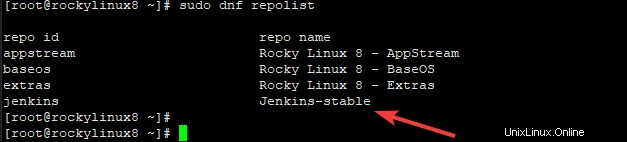
Rocky Linux への Jenkins のインストール
すべての前提条件がインストールされたので、インストール自体に進みます。次のコマンドを実行して Jenkins をインストールします。
sudo dnf -y install jenkins
インストールが完了したら、次のコマンドを実行して jenkins サービスを開始します。
sudo systemctl start jenkins
ブート時に jenkins サービスを開始するには、次のコマンドを実行します。
sudo systemctl enable jenkins
それでは、ステータスをチェックして、すべてが正常に機能していることを確認しましょう。
sudo systemctl status jenkins.service
出力は次のようになります。
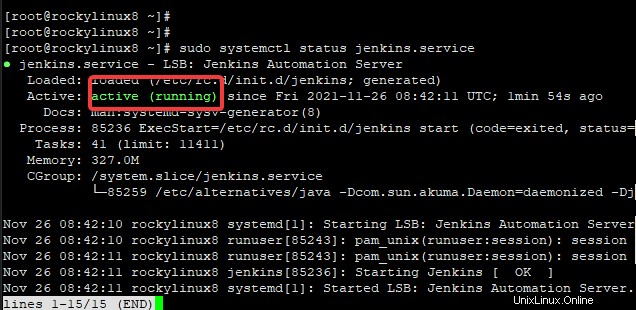
Jenkins へのアクセスと設定
Jenkins サーバーが実行されたので、ブラウザーからアクセスできます。この目的には、次の URL を使用できます。
http://server_ip:8080
server_ip はサーバーの実際の IP アドレスです。たとえば、サーバーの IP が 192.168.1.3 の場合、アクセスには次の URL を使用します:
http://192.168.1.3:8080
すべてが正常に機能している場合、次のページが表示されます。 /var/lib/jenkins/secrets/initialAdminPassword がクリア テキストで表示されます。これは、Jenkins へのアクセスに使用されるユーザーのパスワードの場所です。
これは、インストール中に作成される一時的なパスワードですが、表示されません。ターミナルに戻り、以下のコマンドを実行してパスワードを取得してください。
sudo cat /var/lib/jenkins/secrets/initialAdminPassword
このようなものが得られるはずです。

次に、パスワードをコピーします。ブラウザに戻り、パスワードを 管理者パスワード に貼り付けます 分野。 [続行] をクリックします .
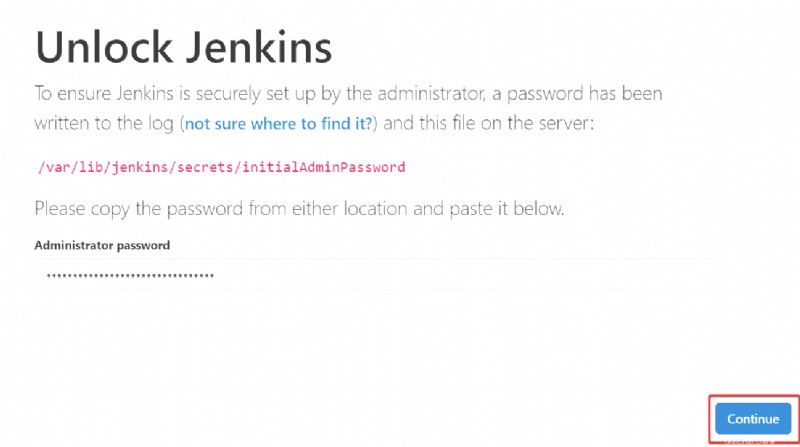
以下に示すように、プラグインページに移動します。プラグインは、新しい機能を追加することで Jenkins を拡張します。 Jenkins サーバーには、さまざまなタスクを実行するためにすぐに使用できるプラグインが多数あります。
今のところ、新規インストールの場合は、推奨プラグインのインストールをお勧めします オプション。 Jenkins ダッシュボードから、後の段階でいつでもプラグインを追加できます。
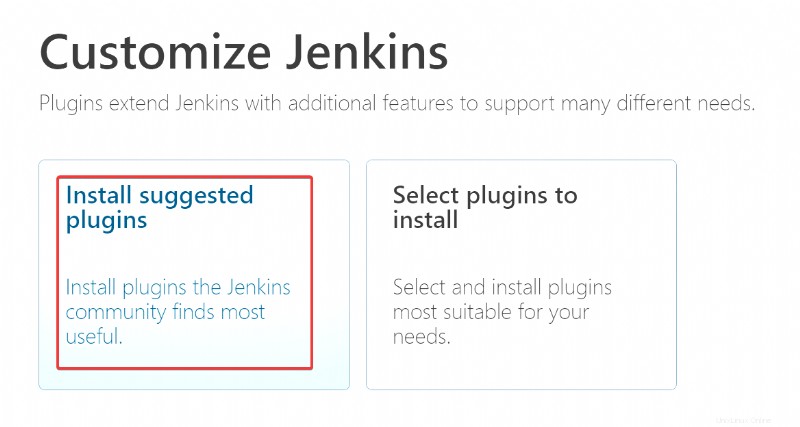
ボタンをクリックすると、プラグインのインストールプロセスが開始されます。これには時間がかかる場合があります。
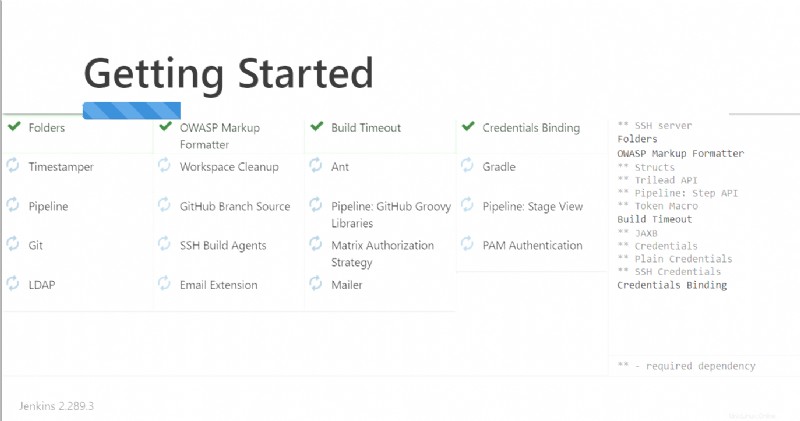
プラグインのインストール プロセスが完了すると、Admin User Setup ページが表示されます。管理者のユーザー名とパスワードを入力し、[保存して続行] ボタンをクリックします .
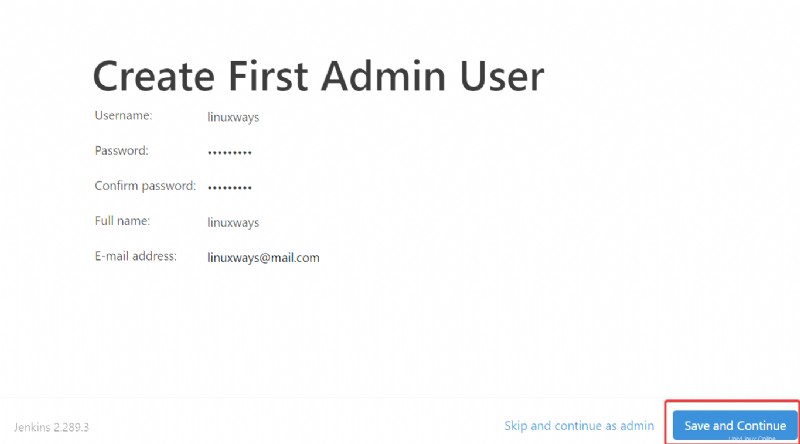
次のインスタンス構成について ページで、Jenkins URL を設定できます。デフォルトのままにして、[保存して終了] をクリックします。 .
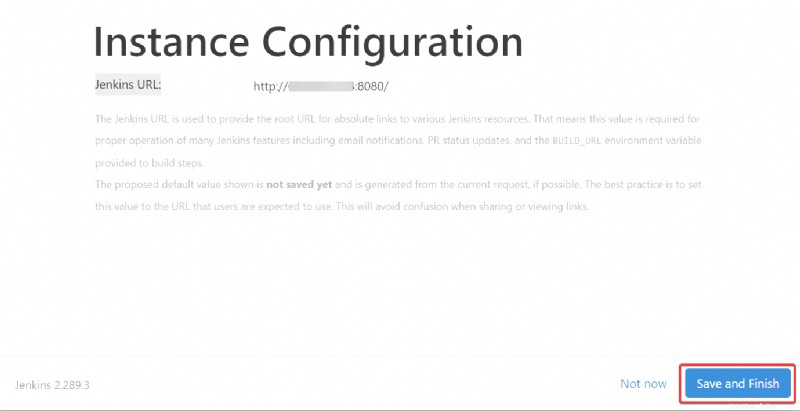
最後に、[Jenkins の使用を開始] をクリックします。
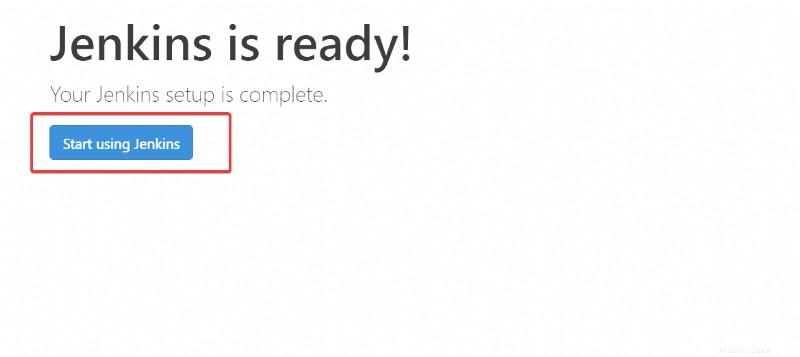
Jenkins ダッシュボードが表示され、追加できるプラグイン、プロジェクト、その他の機能のリストを確認できます。
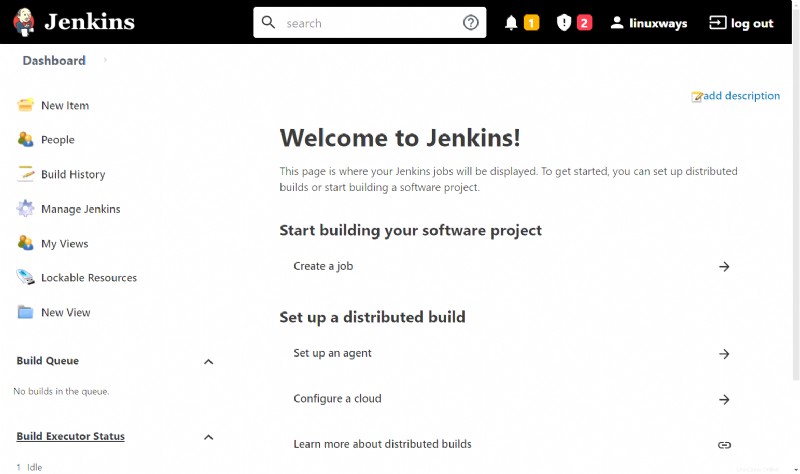
結論
Rocky Linux 8 サーバーに Jenkins を正常にインストールしました。これで、独自の自動化プロジェクトの作成を開始できます。
Jenkins を Rocky Linux 8 にインストールする方法の詳細については、こちらの公式ドキュメントを参照してください。ご質問やご不明な点がございましたら、お気軽に以下にコメントしてください。